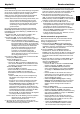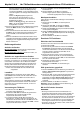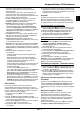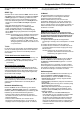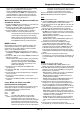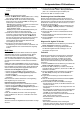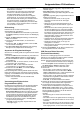Operation Manual
DE 11
Daten durch unvorhersehbare Fehlfunktionen zu
vermeiden.
- Je größer der auf dem USB-Gerät für die PVR-Funktion
zur Verfügung stehende Speicherplatz ist, um so länger
LVWGLH$XIQDKPH]HLW
:HQQ6LH6HQGHURGHU6LJQDOTXHOOHEHLP$XIQHKPHQ
wechseln möchten, speichern Sie die aufgenommenen
'DWHQEHYRU6LHGHQ6HQGHURGHUGLH6LJQDOTXHOOH
wechseln.
- Der Fernseher kann Dateien nicht normal wiedergeben,
sofern die Parameter der Datei die Systemgrenzen
überschreiten, das Dateiformat nicht unterstützt wird, die
Datei beschädigt ist oder nicht decodiert werden kann.
- Trennen Sie das USB-Speichermedium nicht ab,
während das System eine Datei liest oder Daten
überträgt, anderenfalls kann es zu Schäden am System
oder dem Gerät kommen.
Planungsliste
Diese Funktion wird für geplante Aufnahmen benutzt.
Drücken Sie Option auf der Fernbedienung und wählen
Sie Quick access > Schedule list (Schnellzugriff >
3ODQXQJVOLVWH
Drücken Sie OK/ŹXPGLH3ODQXQJVOLVWHDQ]X]HLJHQ
Um Ihrer Planungsliste ein Zeitplanung hinzuzufügen,
drücken Sie zunächst die rote Taste zur Anzeige von
Schedule list 3ODQXQJVOLVWHGDQQ
- Channel number .DQDOQXPPHUPLWŻŹ wählen Sie
die Kanalnummer.
- Start date 6WDUWGDWXPPLWGHQ=LIIHUQWDVWHQVWHOOHQ6LH
das Aufnahmedatum ein.
- Start time 6WDUW]HLWKLHUVWHOOHQ6LHGLH6WDUW]HLWGHU
Aufnahme ein.
- Stop time (QG]HLWKLHUVWHOOHQ6LHGLH(QG]HLWGHU
Aufnahme ein.
- Schedule type 3ODQXQJVW\S
VWHOOHQ6LHGHQReminder (ULQQHUXQJXPGDUDQ
erinnert zu werden, dass Sie zum geplanten Programm
wechseln können, wenn die eingestellte Zeit erreicht
ist. Wenn die Zeit abgelaufen ist und Sie keine
Bedienaktion ausführen, verschwindet das Dialogfeld
und keine weitere Aktion wird ausgeführt.
VWHOOHQ6LHRecord 5HFRUGHLQXP]XEHUSUIHQ
ob Sie wirklich auf die geplante Aufnahme umschalten
möchten. Nach dem Zeitablauf und ohne dass Sie
eine weitere Taste gedrückt haben, wird die geplante
Aufnahme automatisch gestartet.
- Repeat type +lX¿JNHLWVWHOOHQ6LHGLHHQWVSUHFKHQGH
+lX¿JNHLWGHU$XIQDKPHHLQ
Drücken Sie ŸźŻ/Ź zur Auswahl von Add
+LQ]XIJHQGDQQGUFNHQ6LHOK, um die Planung aus
Ihrer Planungsliste hinzuzufügen.
Drücken Sie die rote Taste, um obigen Vorgang anderen
Zeitplanungen hinzuzufügen.
Zur Bearbeitung oder Löschung einer Planung wählen
Sie den entsprechenden Punkt und drücken Sie OK zum
Aufrufen.
Drücken Sie Exit, um das Menü zu verlassen.
1HW]ZHUNDQVFKOXVV
Sie können Ihr Fernsehgerät so einstellen, dass sie auf
GDV,QWHUQHWEHU,KUORNDOHV1HW]ZHUN/$1PLWHLQHU
kabelgebundenen oder drahtlosen Verbindung zugreifen
können.
$QVFKOXVVDQHLQNDEHOJHEXQGHQHV1HW]ZHUN
Sie können Ihr Fernsehgerät per Kabel auf drei Arten an Ihr
LAN anschließen:
6LHN|QQHQ,KU)HUQVHKJHUlWDQ,KU/$1DQVFKOLHHQ
indem Sie den LAN-Anschluss Ihres Fernsehgerätes per
Cat5-Kabel mit einem externen Modem verbinden.
6LHN|QQHQ,KU)HUQVHKJHUlWDQ,KU/$1DQVFKOLHHQ
indem Sie den LAN-Anschluss Ihres Fernsehgerätes mit
einem IP-Verteiler verbinden, welcher mit einem externen
Modem verbunden ist. Verwenden Sie für die Verbindung
ein Cat5-Kabel.
-HQDFKGHPZLH,KU1HW]ZHUNNRQ¿JXULHUWLVWN|QQHQ6LH
möglicherweise Ihr Fernsehgerät an Ihr LAN anschließen,
indem Sie den LAN-Port Ihres Fernsehgerätes mit einem
Cat5-Kabel direkt an eine Netzwerksteckdose anstecken.
Achten Sie darauf, dass die Steckdose an anderer Stelle in
Ihrem Haus mit einem Modem oder Router verbunden ist.
Wählen Sie 2SWLRQV!1HWZRUN!&RQ¿JXUDWLRQ!,QWHUIDFH
2SWLRQHQ!1HW]ZHUN!.RQ¿JXUDWLRQ!,QWHUIDFHXQGZlKOHQ
Sie dann Ethernet (WKHUQHWXPHLQH9HUELQGXQJ]XHLQHP
kabelgebundenen Netzwerk herzustellen.
$QVFKOLHHQDQHLQGUDKWORVHV1HW]ZHUN
Um Ihr Fernsehgerät drahtlos mit Ihrem Netzwerk zu
verbinden, benötigen Sie einen drahtlosen Router oder
Modem und einen drahtlosen LAN Adapter. Stecken Sie Ihren
mit ihrem Fernsehgerät mitgelieferten High Gain USB Adapter
86%'RQJOHDQGHQUSB 1 Anschluss Ihres Fernsehgerätes
an.
Wählen Sie 2SWLRQV!1HWZRUN!&RQ¿JXUDWLRQ!
Interface 2SWLRQHQ!1HW]ZHUN!.RQ¿JXUDWLRQ!
,QWHUIDFHXQGZlKOHQ6LHGDQQWireless 'UDKWORV
um eine Verbindung zu einem drahtlosen Netzwerk
herzustellen.
Wählen Sie Wireless setting )XQNHLQVWHOOXQJHQXQG
drücken Sie zum Bestätigen OK/Ź
$QVFKOXVVYDULDQWHQ: Sie können das drahtlose Netzwerk
auf drei verschiedene Arten einrichten.
- Scan 6FDQQHQ
:lKOHQ6LHWireless setting > Scan
)XQNHLQVWHOOXQJHQ!6FDQQHQXQGGUFNHQ6LHGDQQ
OK/Ź'DV)HUQVHKJHUlWVFDQQWDOOH=XJDQJVSXQNWH
in der Umgebung. Die vom Fernsehgerät gefundenen
Zugangspunkte werden angezeigt.
:lKOHQ6LHHLQHQYHUIJEDUHQ=XJDQJVSXQNWXQG
drücken Sie OK/ŹXP,KU)HUQVHKJHUlWPLWLKP]X
verbinden.
$QPHUNXQJHQ
- Wenn Sie einen geschützten Zugangspunkt
auswählen, müssen Sie das entsprechende
Kennwort eingeben. Drücken Sie Menu auf der
Fernbedienung, um die virtuelle Tastatur für die
Eingabe des Kennworts anzuzeigen.
- Dieses Gerät besitzt eine Speicherfunktion der
verfügbaren Zugangspunkte, wodurch Ihr Gerät auch
dann mit dem Netzwerk verbunden werden kann,
wenn Sie Ihr Fernsehgerät aus- und später wieder
einschalten.
- Manual 0DQXHOO
Wählen Sie Wireless setting > Manual
)XQNHLQVWHOOXQJHQ!0DQXHOOXQGGUFNHQ6LHGDQQ
Fortgeschrittene TV-Funktionen